在 Microsoft Teams 中管理网格应用
默认情况下,在 Teams 管理员中心启用可在 Teams 中实现沉浸式空间的网格应用。 此应用允许用户将 Teams 会议中的视图更改为沉浸式空间。 但是,与 Teams 中的其他应用不同,用户不需要搜索或固定它。 相反,他们仅访问任何Microsoft Teams 会议的“视图”菜单中的沉浸式空间。
若要在 Teams 中设置沉浸式空间,应:
验证终结点和端口 是否已正确设置。
使用以下选项之一管理用户对网格应用的访问权限:
什么是沉浸式空间?
在 3D 沉浸式空间中连接,帮助混合会议感觉更像是面对面的连接。 只需单击几下,即可直接从 Teams 会议在预生成的沉浸式空间中轻松与团队联系。
在Microsoft Teams 会议中,选择“ 查看>沉浸式空间 (3D) ”。
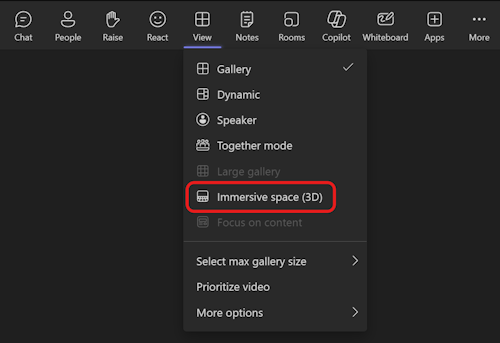
使用头像并加入Meta Quest VR 设备,为体验带来更丰富的体验。 若要了解详细信息, 请为 Microsoft Teams 设置头像。
沉浸式空间非常适合以下类型的会议:
每周与团队进行一次 Scrum 或站立
具有多个分组分组的头脑风暴会话
休闲聚会 或庆祝士气
跨多个组的虚拟网络事件
为新团队成员加入见面会
限制和规范
请参阅 沉浸式空间的限制和规范 (3D) 。
许可证要求
Teams 中的沉浸式空间具有以下许可证:
Teams 基础版、Microsoft 365 商业基础版、Microsoft 365 商业标准版、Microsoft 365 商业高级版、Microsoft 365 E3/E5 和 Office 365 E1/E3/E5。
验证终结点和端口
本部分概述了 Teams 中网格应用的特定终结点和防火墙要求,允许用户在 Teams 会议中加入沉浸式空间 (3D) 。
将企业防火墙设置配置为符合 Microsoft Teams 的标准Microsoft 365 要求集,Microsoft Microsoft M365 URL 和 IP 地址范围中所述的 365通用。
在此过程中,请确保已将防火墙配置为启用发向 *.cloud.microsoft、 *.office.com和 *.microsoft.com 流过 TCP 443的 80流量。
网格还需要防火墙配置中详述的 IP 地址和端口范围,用于Azure 通信服务媒体功能(例如音频、视频和屏幕共享)。
如果没有对这些属性的访问权限,网格将无法对组织中的用户正常工作。
在 Teams 中对沉浸式空间使用以应用为中心的管理
重要
Teams 应用的以应用为中心的管理是一项新功能。 有关此推出的详细信息,请参阅 使用以应用为中心的管理来管理应用 |Microsoft Learn。
在 Teams 中阻止特定用户或组的沉浸式空间
重要
如果禁止或允许网格应用,沉浸式空间的 UI 入口点在长达 24 小时内仍可见。
默认情况下,Teams 管理中心允许使用网格应用。 如果要允许或阻止特定用户组的应用,请通过 “管理应用”配置可用性。
注意
如果租户已经为用户或组使用不同的应用权限策略,则情况可能更为复杂。
- 登录到 Microsoft Teams 管理员 中心。
- 在左侧面板中,转到 “Teams 应用>管理应用”。
- 搜索名为“网格”的应用并打开应用设置。
- 若要阻止应用,请选择右上角的“ 作” ,然后选择“ 阻止应用”。
- 若要阻止特定用户或组的应用,请执行以下作:
- 在“ 用户和组 ”选项卡下,选择“编辑可用性”。
- 在“ 用户和组 ”选项卡下,选择“编辑可用性”并根据需要进行配置。
注意
用户可能需要重启 Teams 才能使应用设置策略生效。
现在,Teams 中的用户应该能够加入 Microsoft Teams 中的沉浸式空间。
在Microsoft 365 管理中心使用服务计划为 Teams 提供沉浸式空间
使用至少具有全局、许可证或用户级别权限的管理员帐户登录到 Microsoft 365 管理 中心,然后打开左侧导航面板,转到“用户”部分。
选择用户或用户组,然后转到 “许可证和应用” 以管理活动许可证和服务计划。
确保为 Teams 沉浸式空间启用了适当的许可证。
有关在 Microsoft 365 中分配许可证的详细信息,请参阅:
为Microsoft 365 管理中心中的用户分配或取消分配许可证 - Microsoft 365 管理员 |Microsoft Learn。
对于更复杂和更大的组许可证管理,可以执行将许可证分配给组 - Microsoft Entra ID |Microsoft Learn。
沉浸式空间的后续步骤
若要查看所有功能并详细了解沉浸式空间,请参阅 Teams 中的沉浸式空间。
